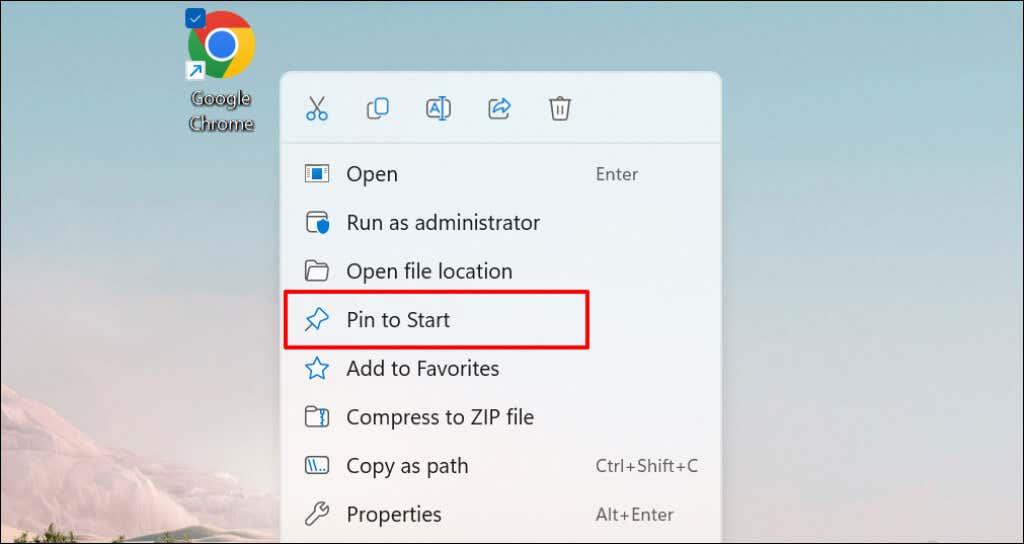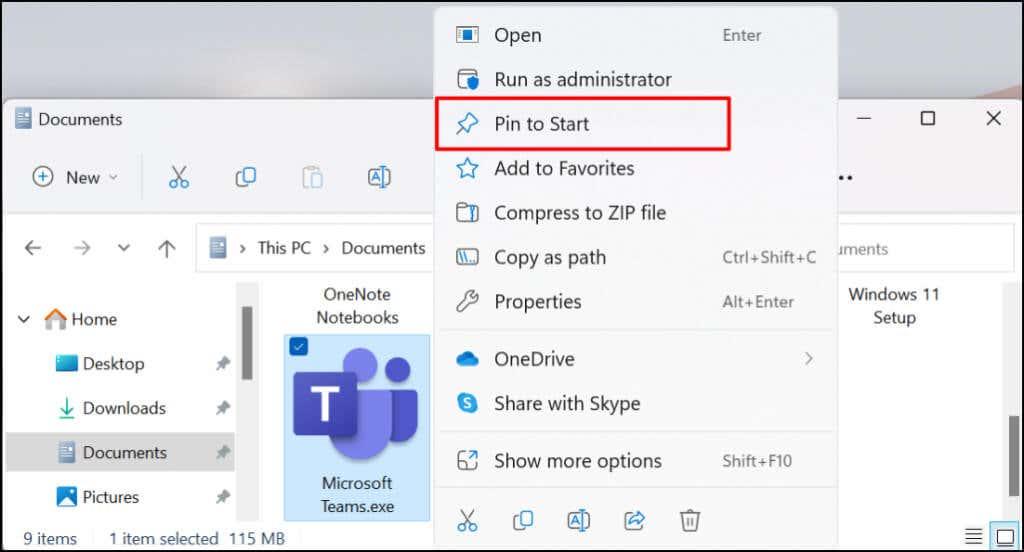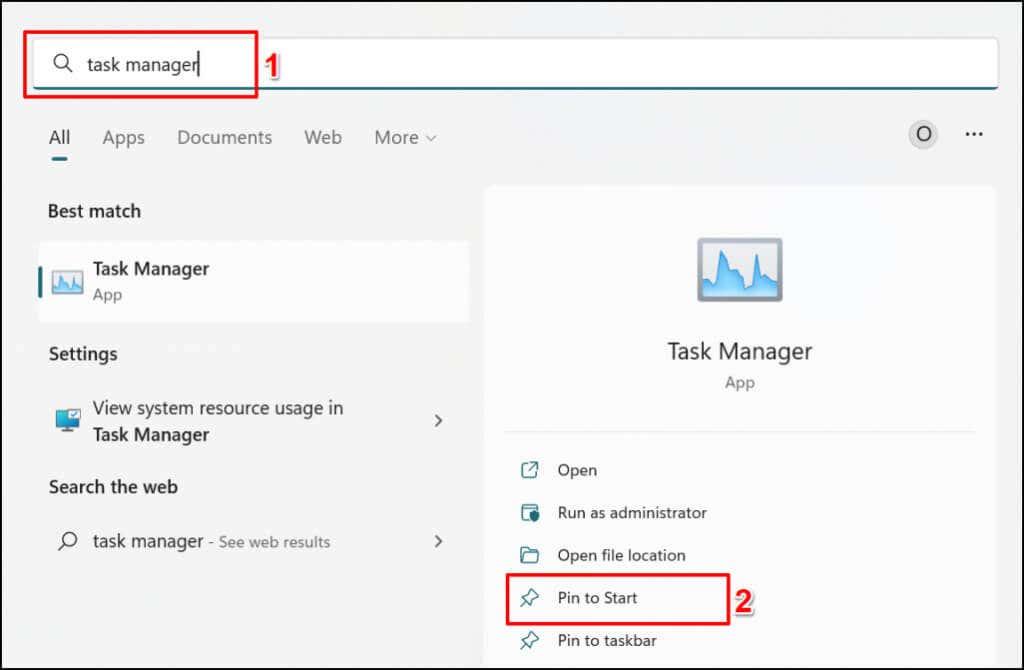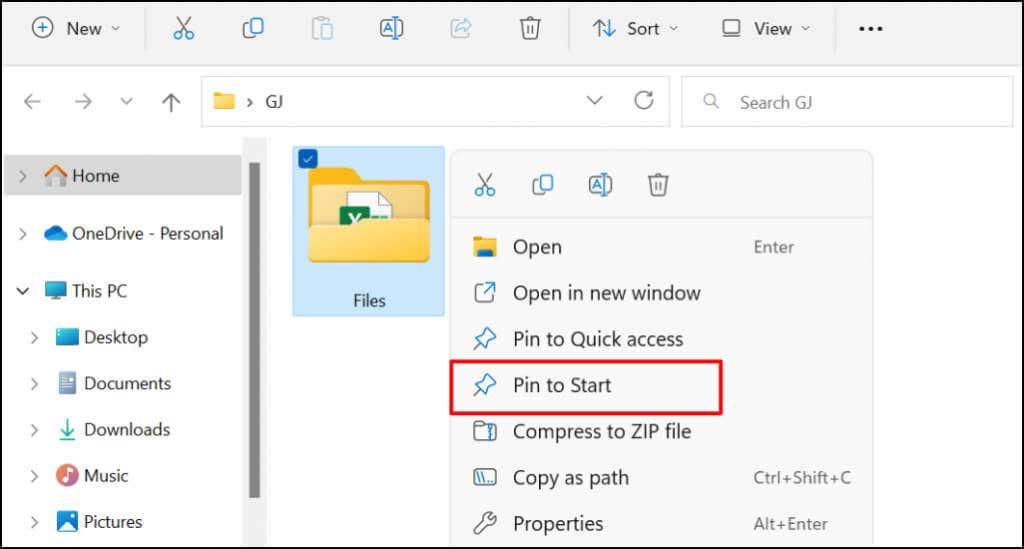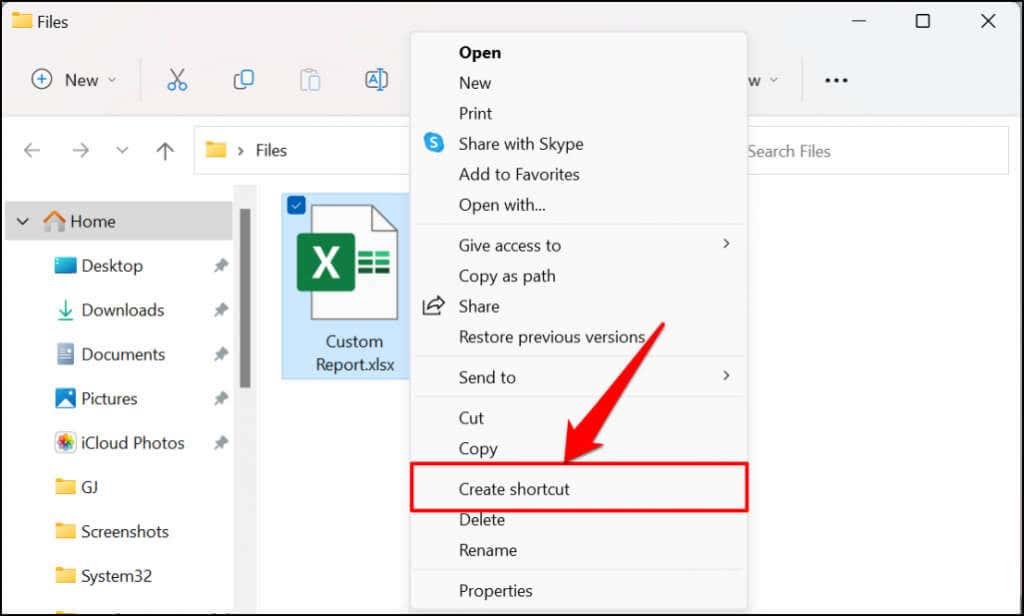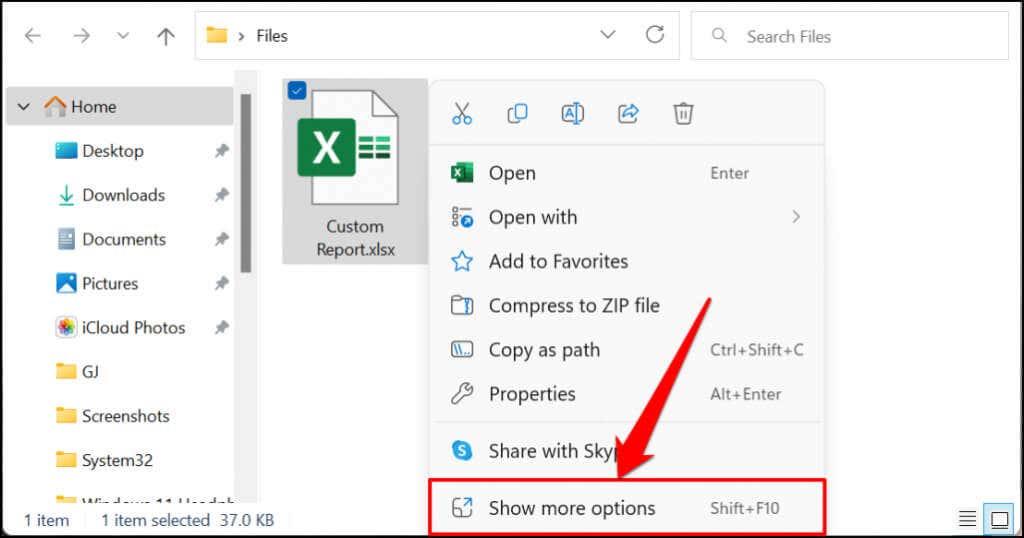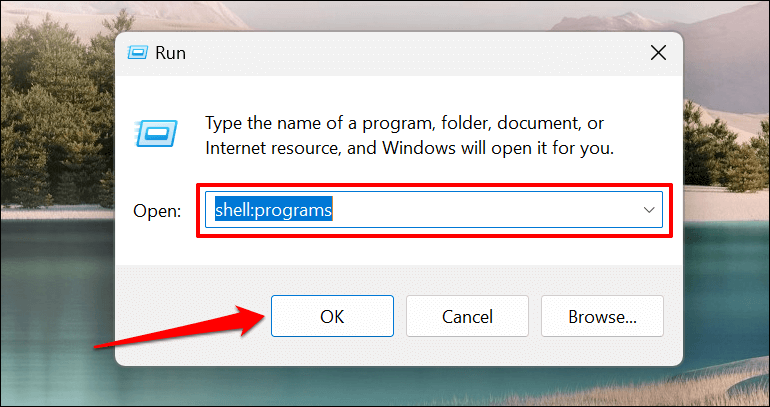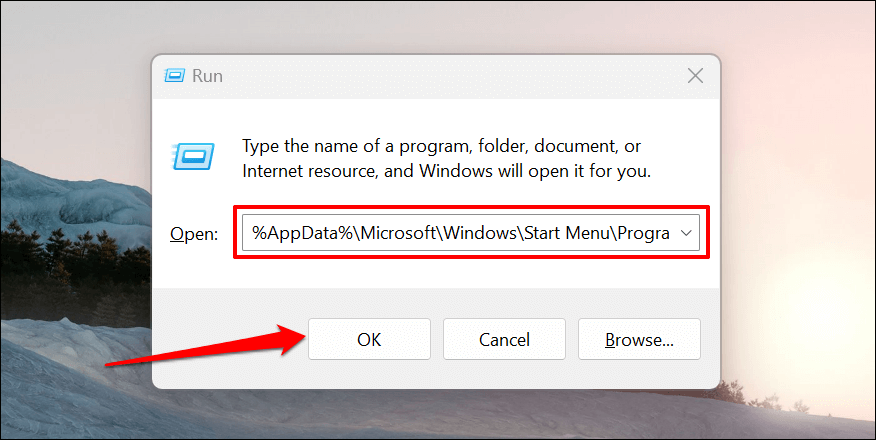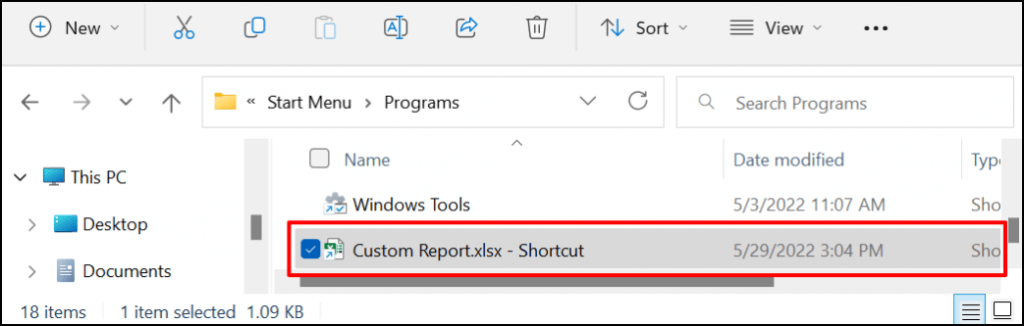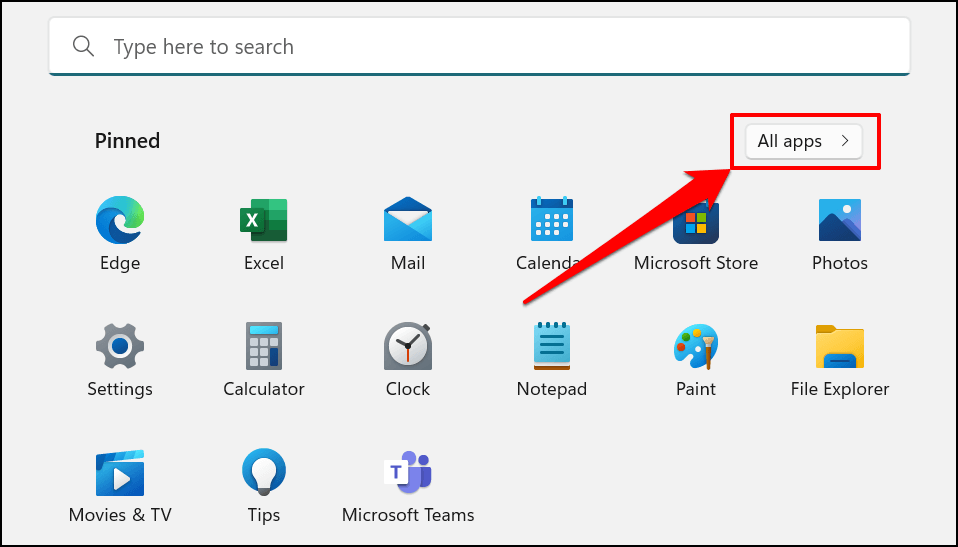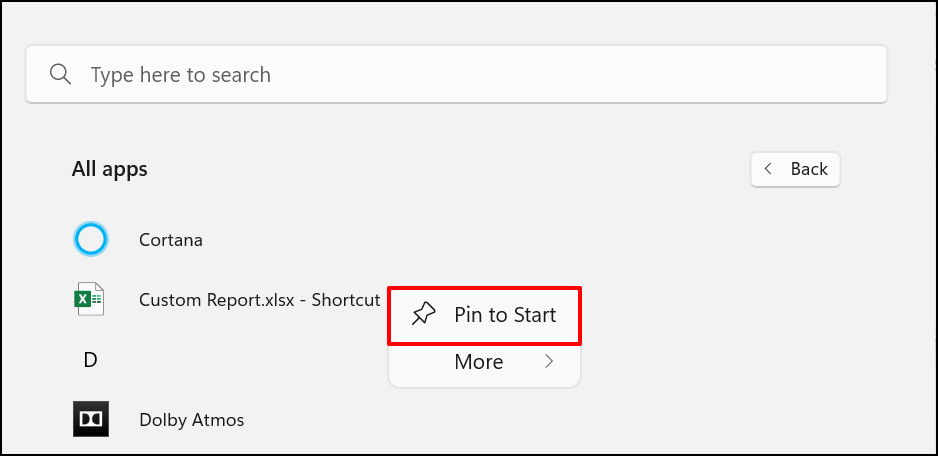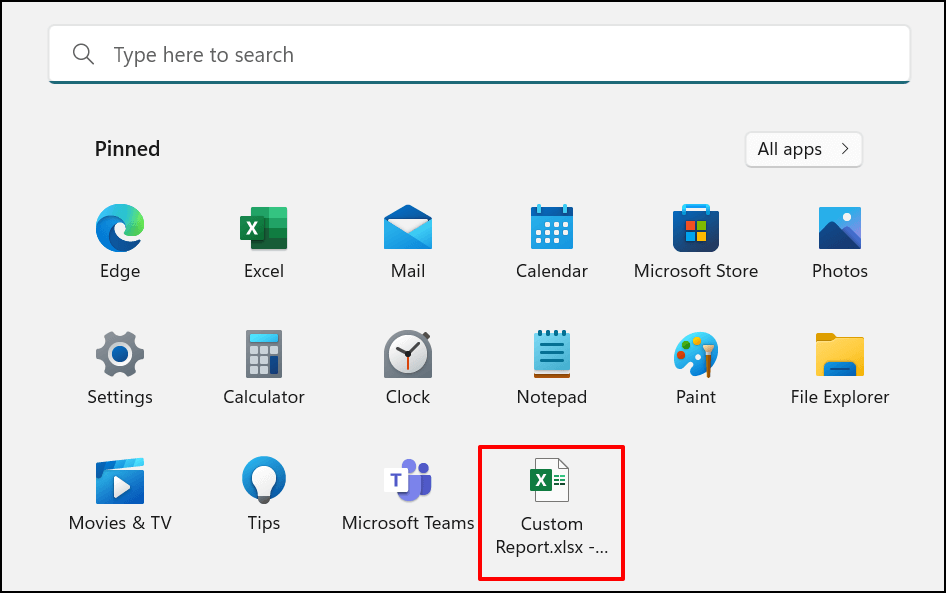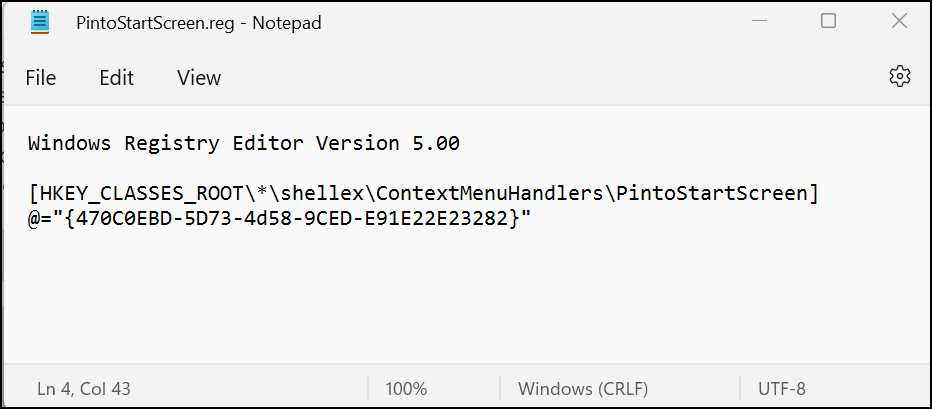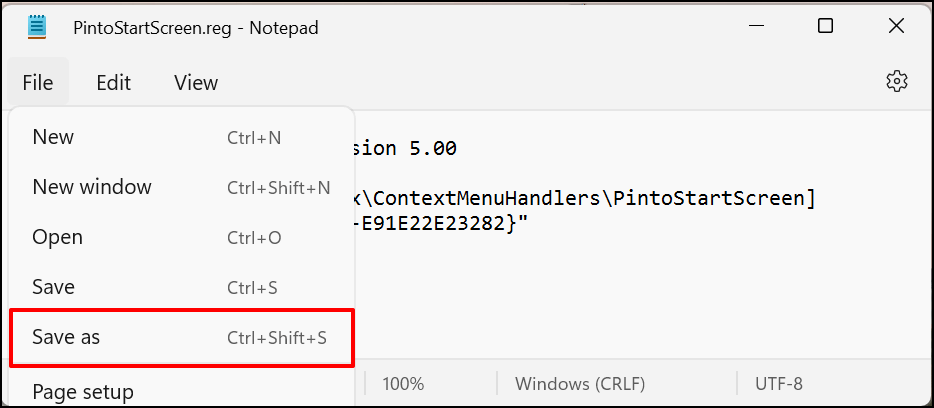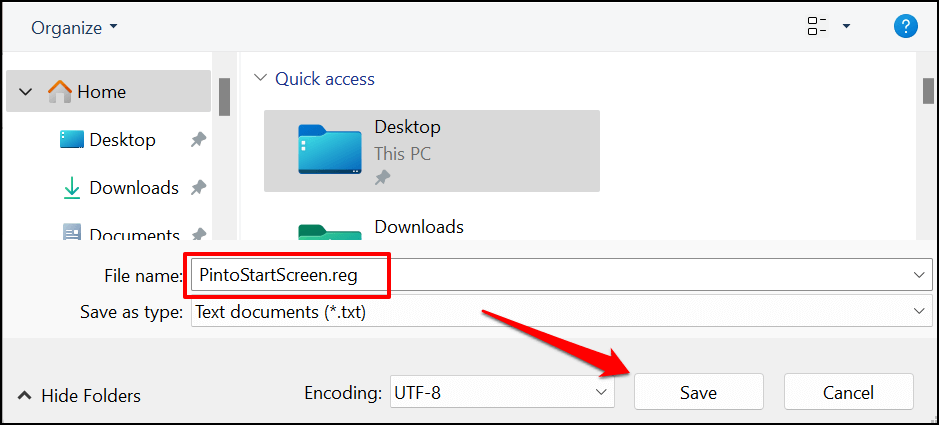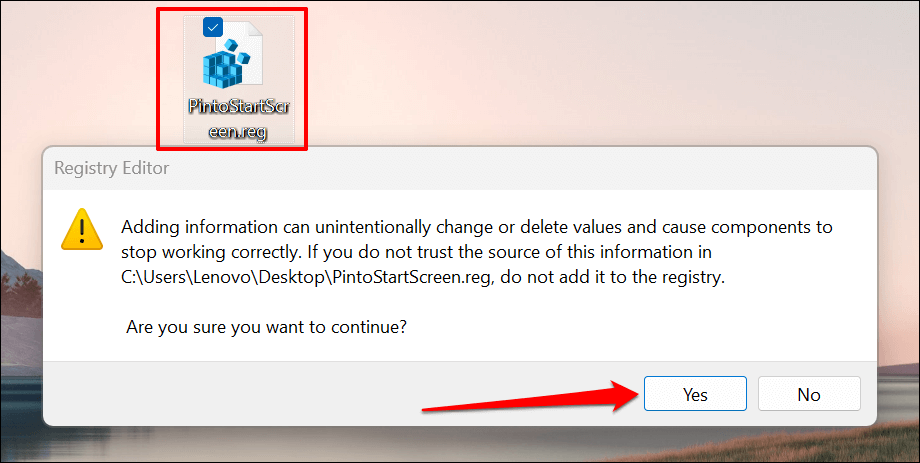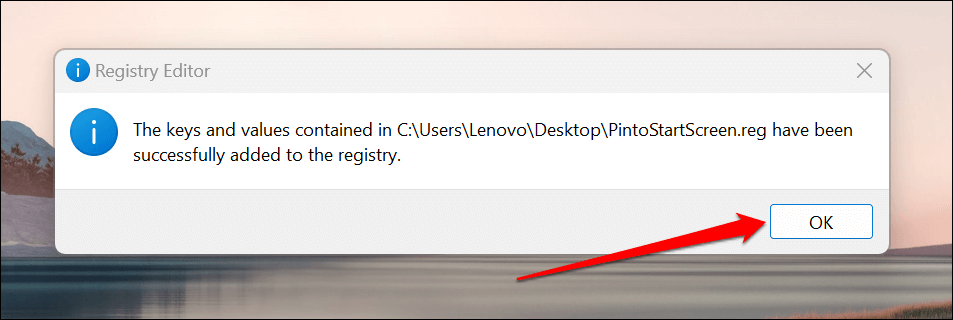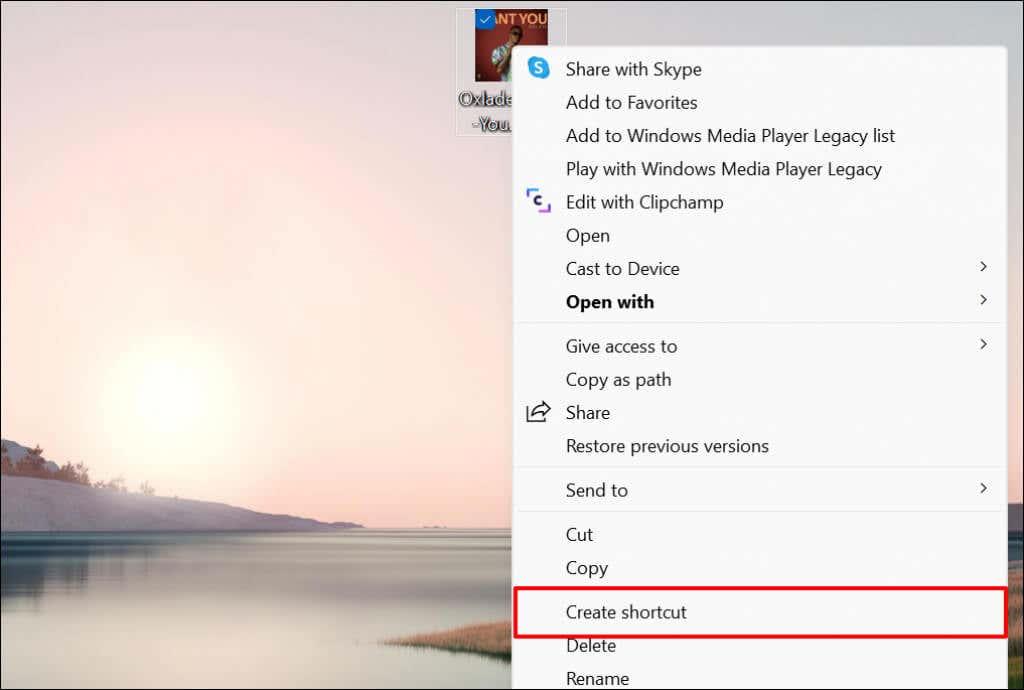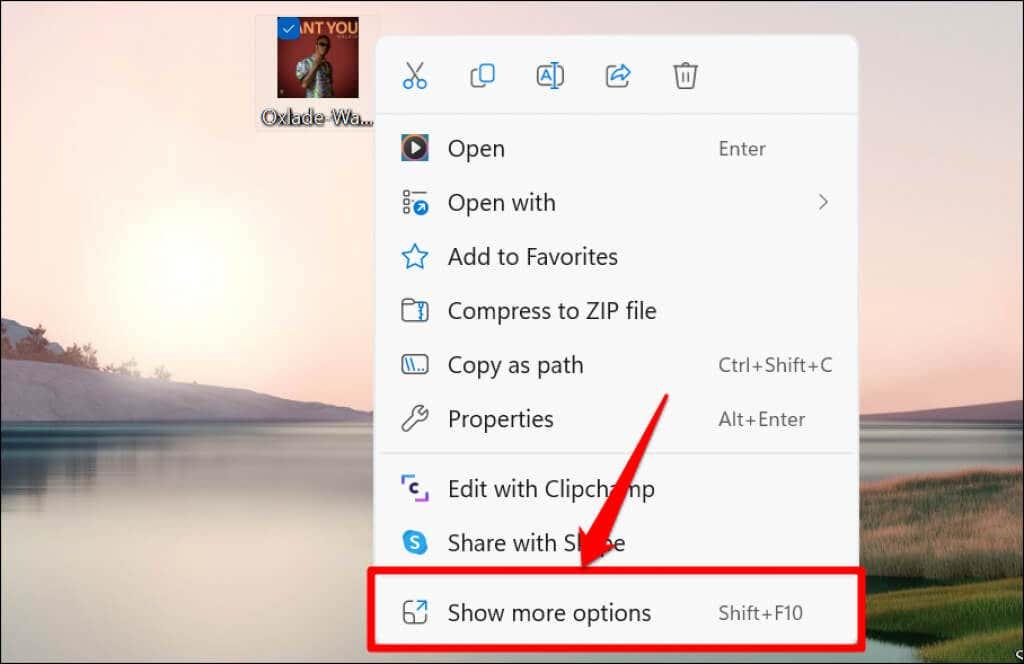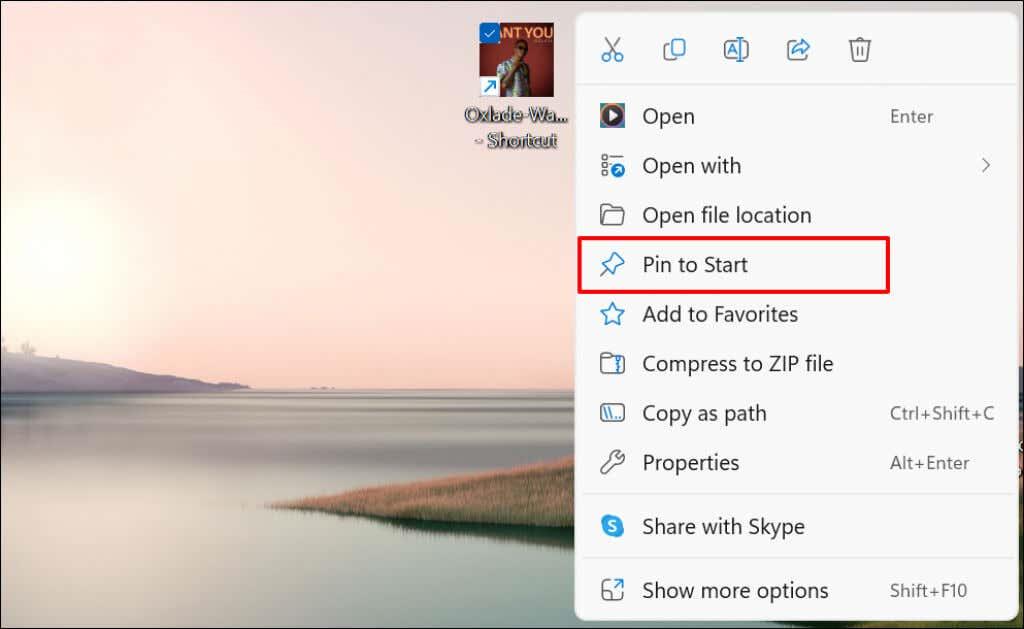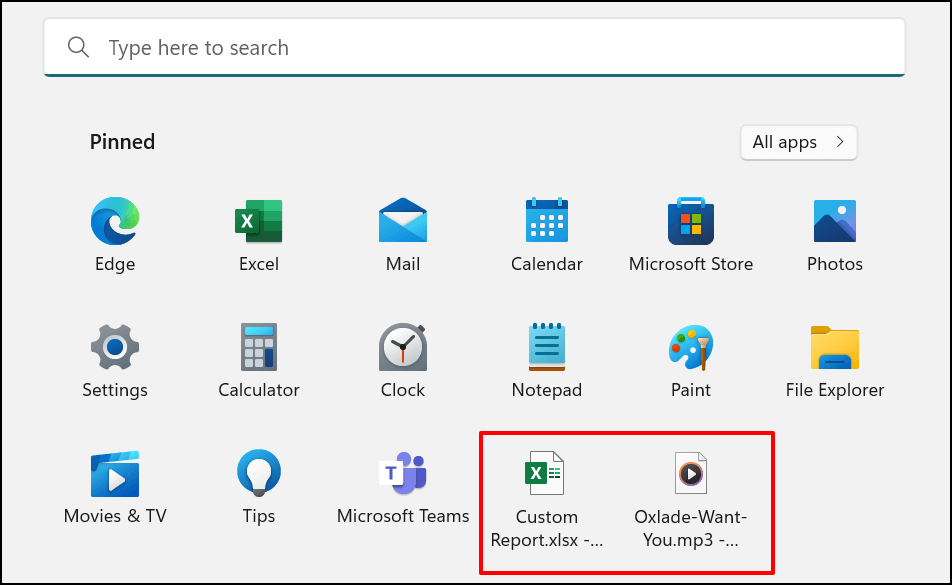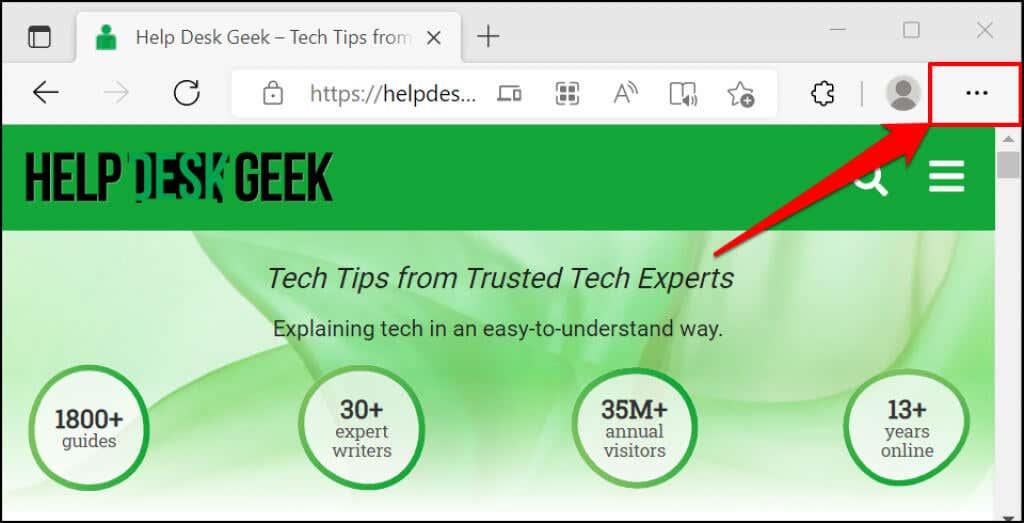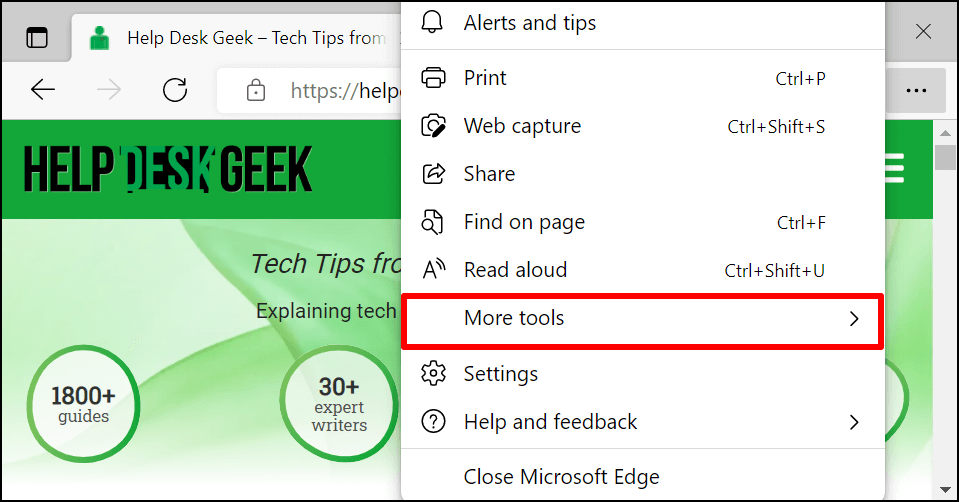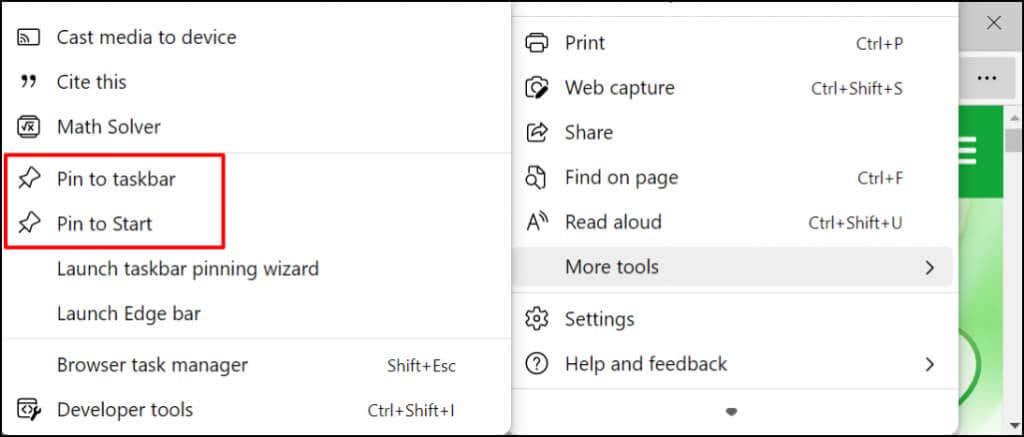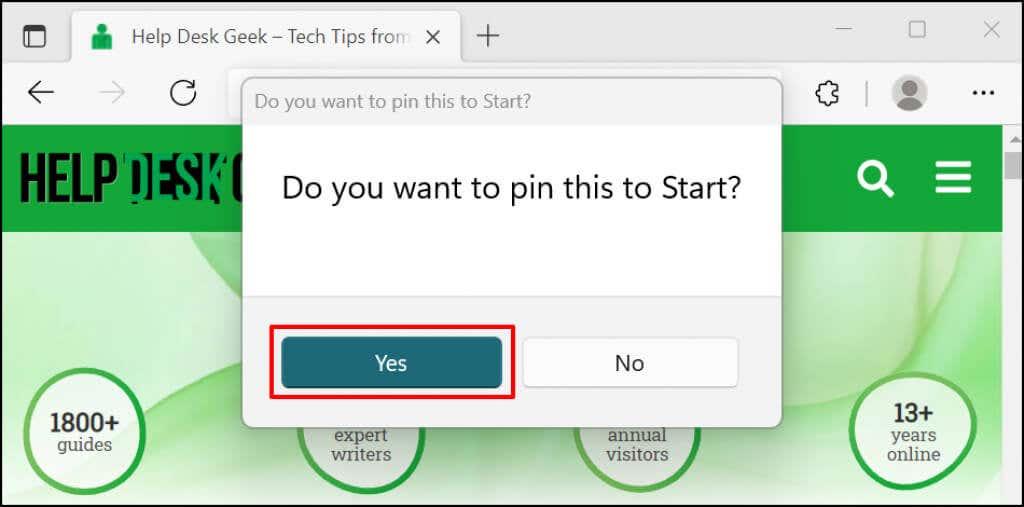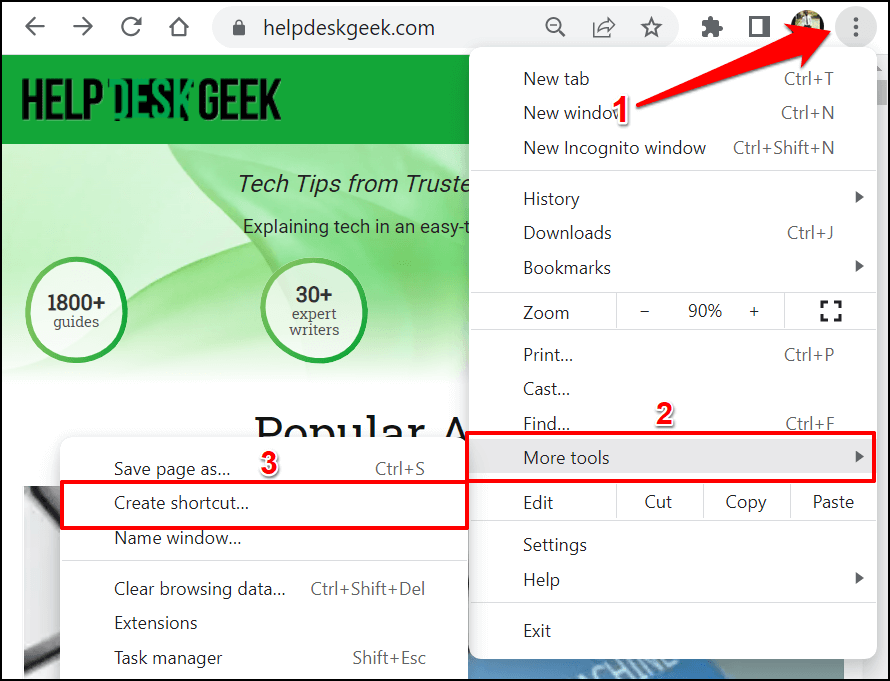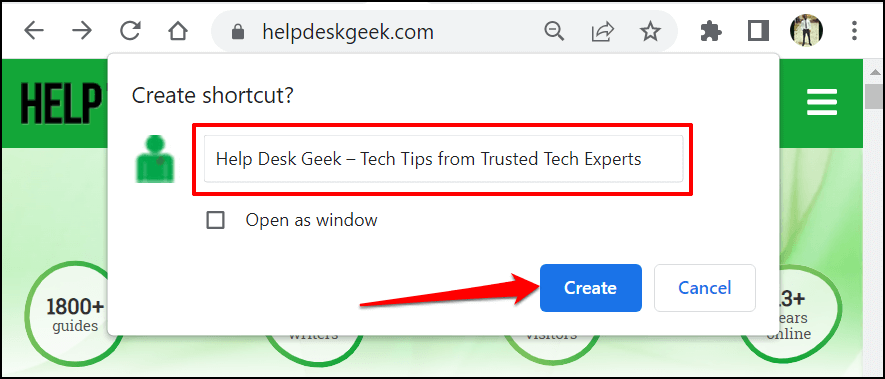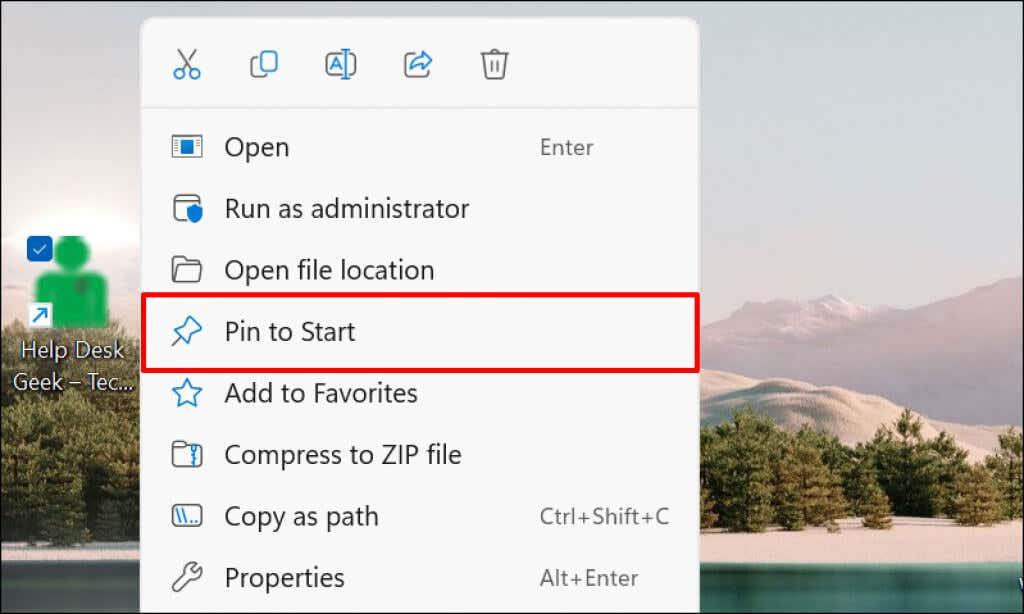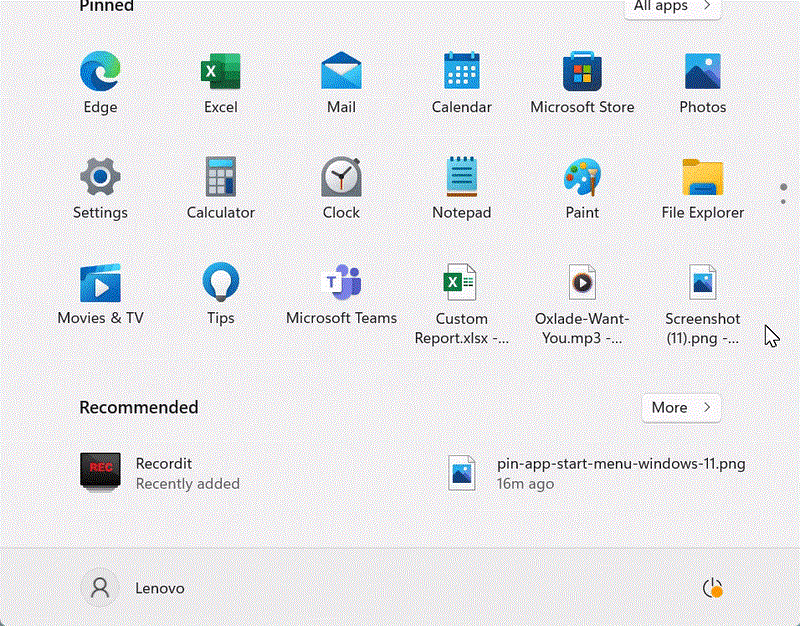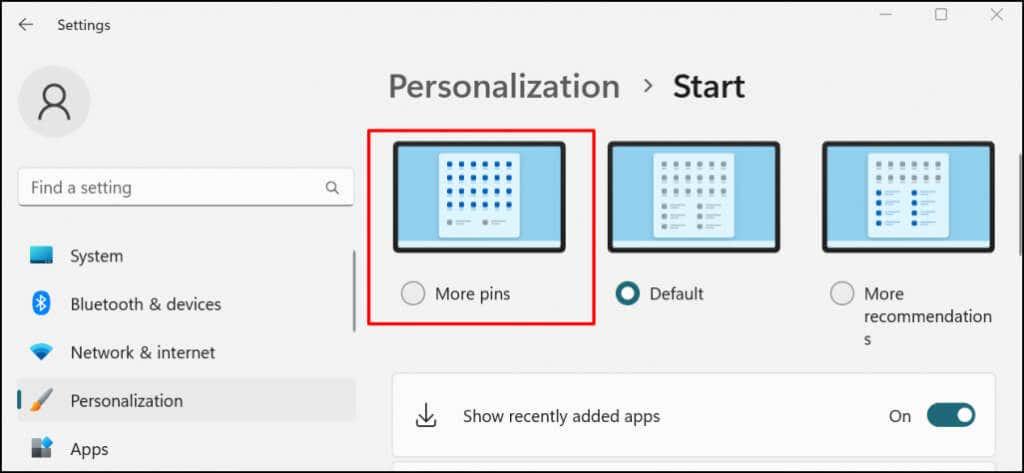Ponuka Štart systému Windows je centrálnou oblasťou na spúšťanie aplikácií, vyhľadávanie obsahu a vykonávanie ďalších systémových činností. Má priestor na „pripnutie“ často používaných položiek pre rýchly prístup vrátane odkazov na aplikácie, súbory, priečinky a webové stránky.
Tento tutoriál vám ukáže, ako pridať skratky do ponuky Štart systému Windows 11 a 10. V tomto návode sme použili počítač so systémom Windows 11, ale kroky sa vzťahujú na zariadenia so systémom Windows 10.

Pripnite si aplikácie alebo skratky aplikácií do ponuky Štart
Ak je na pracovnej ploche odkaz na aplikáciu alebo spustiteľný súbor (.exe), kliknite naň pravým tlačidlom myši a vyberte možnosť Pripnúť na spustenie .
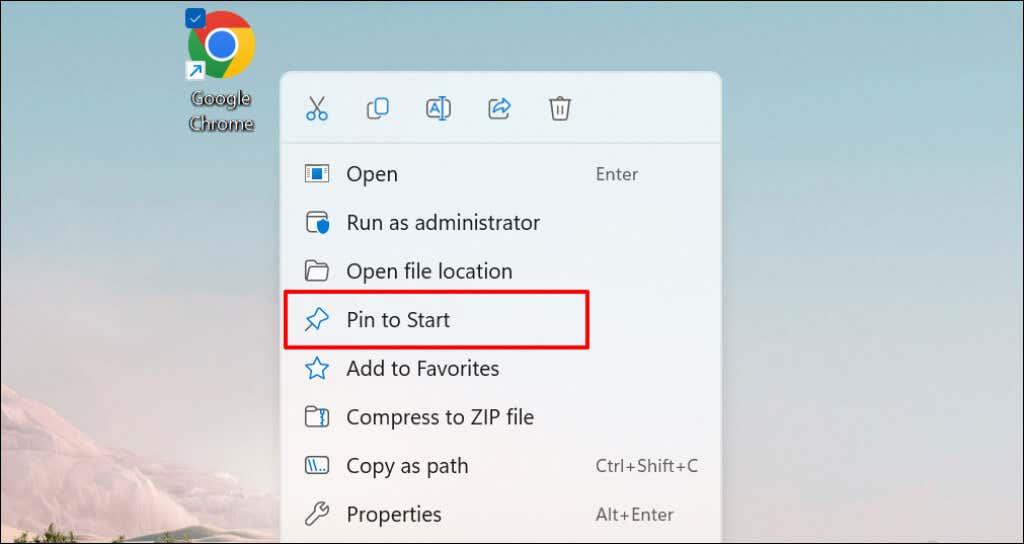
Položku do ponuky Štart môžete pridať aj z Prieskumníka súborov. Otvorte priečinok obsahujúci aplikáciu, kliknite pravým tlačidlom myši na súbor EXE a vyberte možnosť Pin to Start .
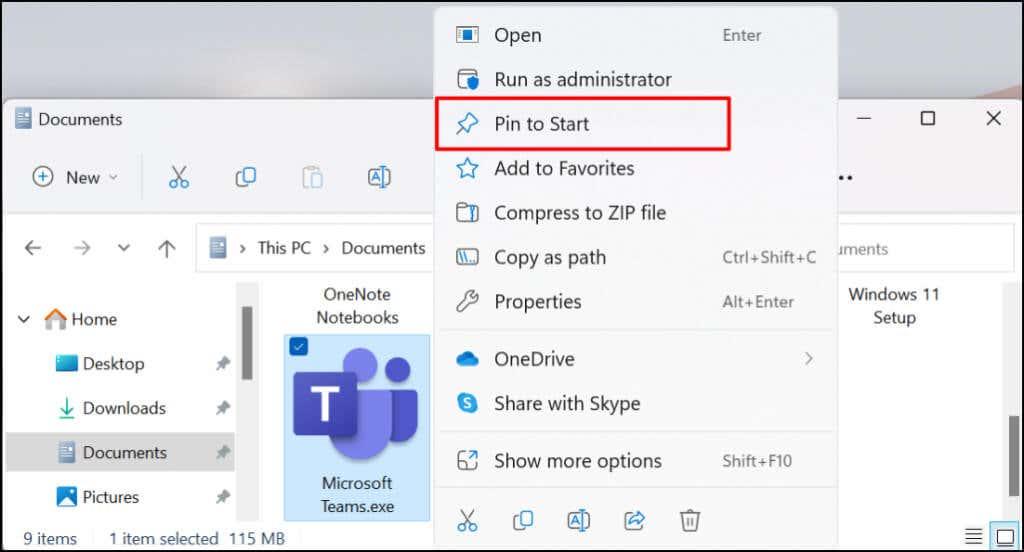
Skratky aplikácií je možné pridať do ponuky Štart systému Windows zo samotnej ponuky Štart. Táto metóda je užitočná, ak nemôžete nájsť aplikáciu na pracovnej ploche alebo v Prieskumníkovi súborov. Dobrým využitím by bolo pridanie skratiek pre často používané systémové nástroje (napr. Správca úloh alebo Ovládací panel ).
Stlačte tlačidlo Štart alebo kláves Windows a do vyhľadávacieho panela zadajte názov aplikácie. Pod ponukou aplikácie vo výsledkoch vyhľadávania vyberte možnosť Pripnúť na spustenie .
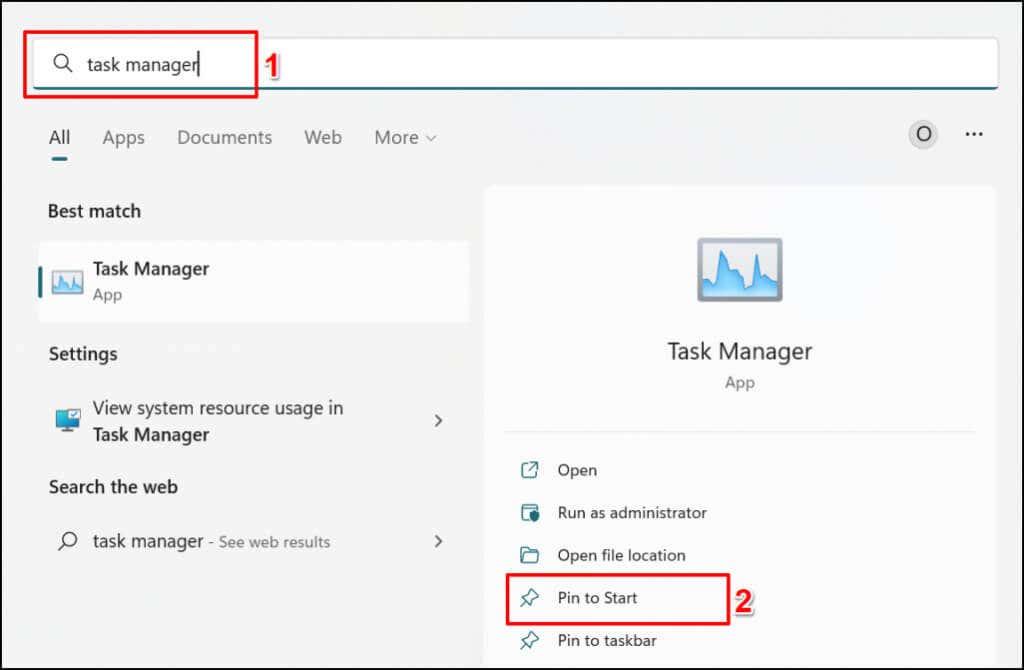
Pridajte skratky priečinka do ponuky Štart
Pripnutie priečinkov do ponuky Štart je tiež jednoduché. Kliknite pravým tlačidlom myši na priečinok a vyberte možnosť Pripnúť na začiatok .
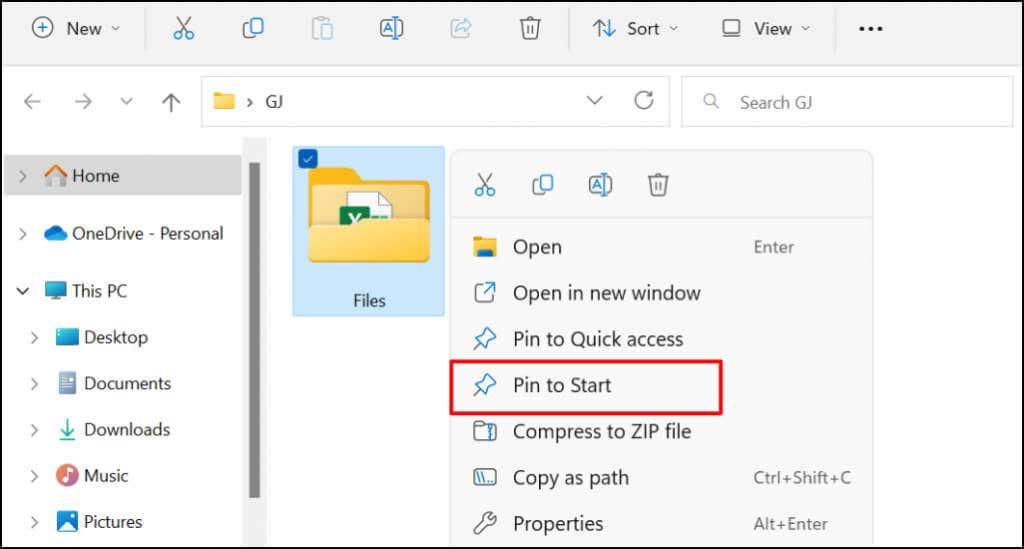
Pridajte súbor do ponuky Štart systému Windows
Keď kliknete pravým tlačidlom myši na súbor, nenájdete možnosť na jeho pridanie do ponuky Štart. Je to preto, že Microsoft navrhol ponuku Štart tak, aby obsahovala aplikácie a priečinky. V súčasnosti nie je možné pripnúť súbor do ponuky Štart. Môžete však pripnúť skratku k súboru.
Môžete to urobiť presunutím odkazu na súbor do konkrétneho priečinka v počítači. Existuje ďalšia možnosť: úprava registra počítača. Ukážeme vám, ako pridať súbory do ponuky Štart pomocou oboch techník.
Metóda 1: The File Explorer Hack
- Najprv vytvorte skratku pre súbor. Otvorte Prieskumníka, kliknite pravým tlačidlom myši na položku a vyberte Vytvoriť odkaz .
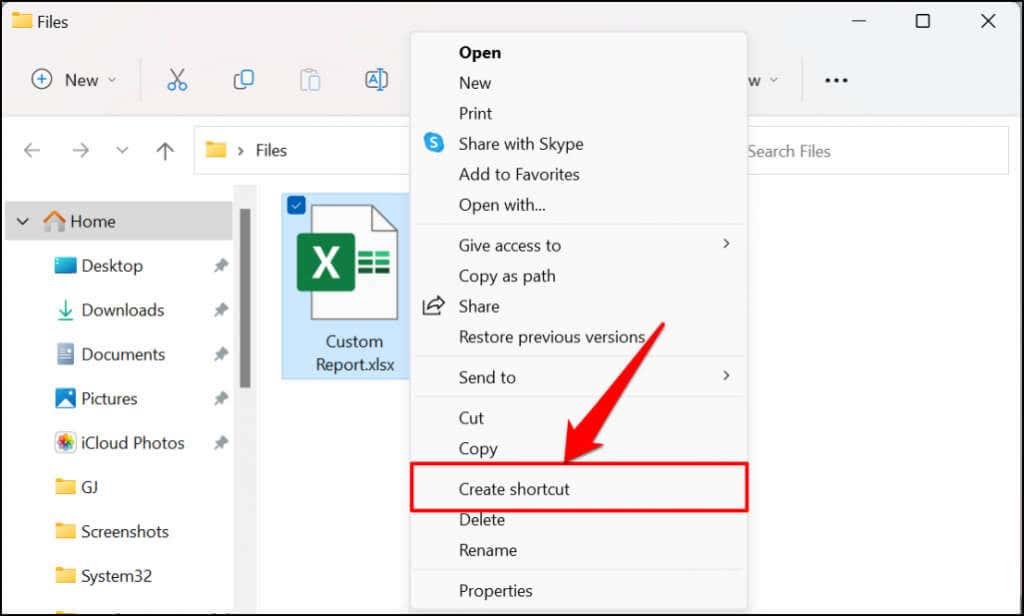
Ak váš počítač používa Windows 11, kliknite pravým tlačidlom myši na súbor, vyberte Zobraziť ďalšie možnosti a vyberte Vytvoriť odkaz .
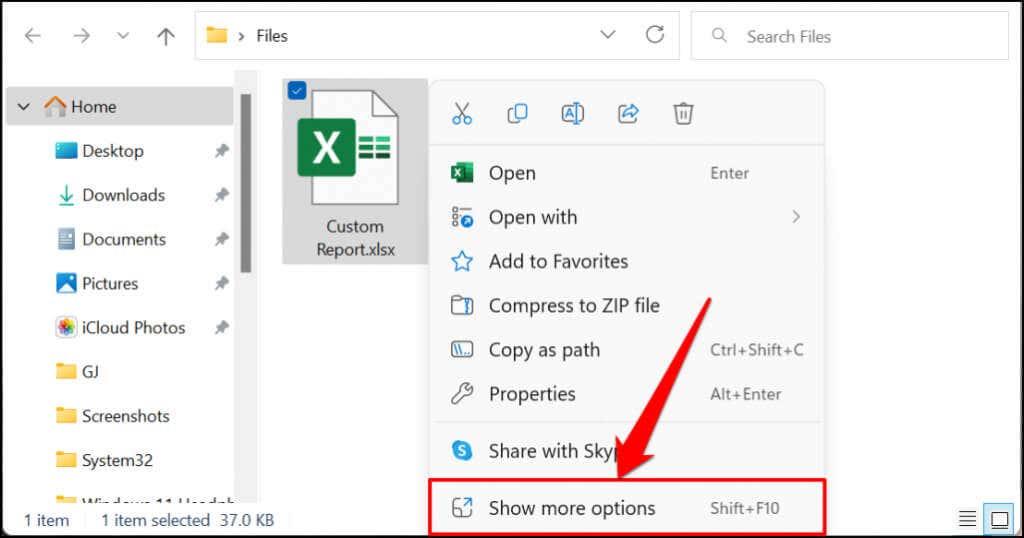
Rýchly tip: Existuje rýchlejší spôsob vytvorenia skratiek pre súbor. Stlačte a podržte kláves Alt a potom presuňte súbor do rovnakého priečinka alebo inde. Tým sa vytvorí skratka pre súbor v cieľovom priečinku.
- Vyberte novú skratku a stlačením Ctrl + C ju skopírujte do schránky počítača.
- Otvorte okno Spustiť vo Windowse, do dialógového okna napíšte shell:programs a vyberte OK .
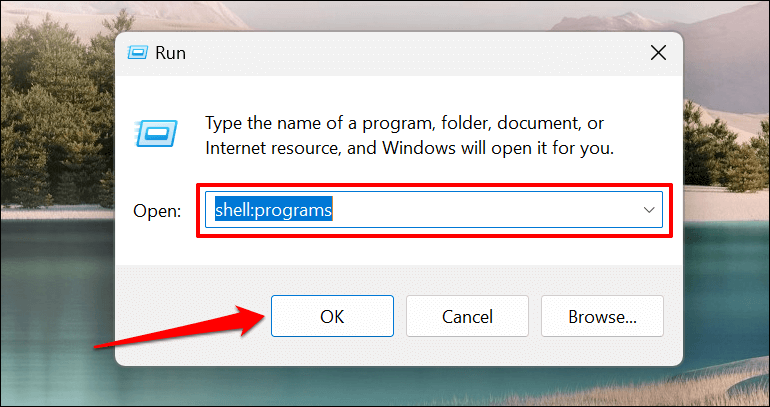
Prípadne prilepte %AppData%\Microsoft\Windows\Start Menu\Programs do poľa Spustiť a vyberte OK .
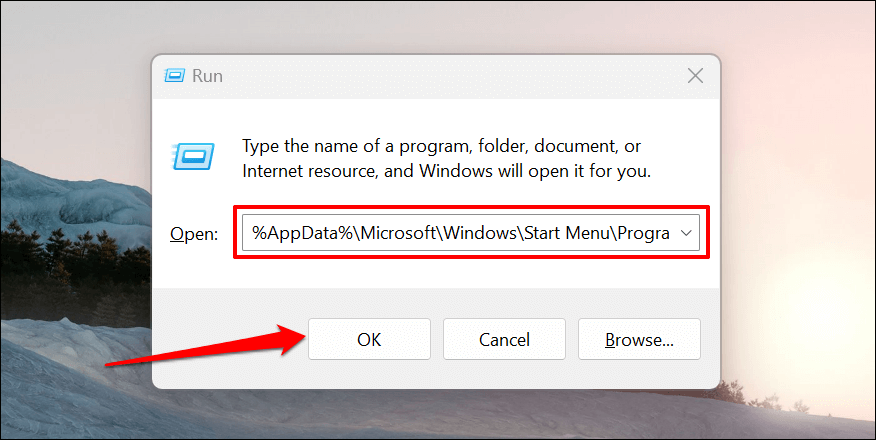
- Príkaz otvorí priečinok, ktorý obsahuje skratky ponuky Štart v systéme Windows. Prilepte odkaz na súbor, ktorý ste skopírovali (v kroku č. 2), do priečinka Programy (alebo priečinka Ponuka Štart).
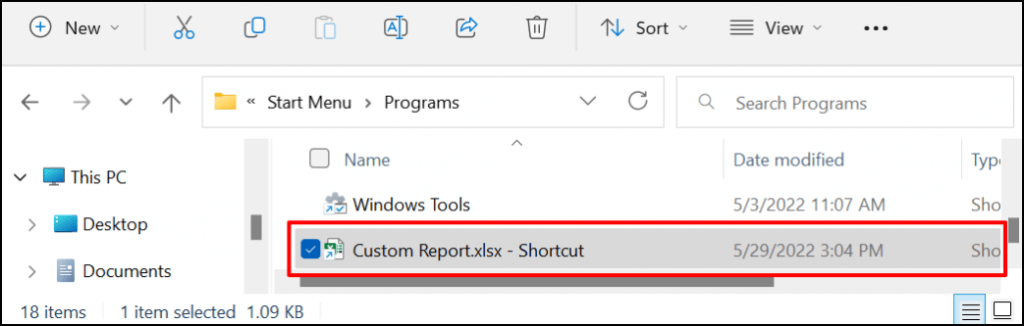
Akýkoľvek odkaz na súbor v priečinku Programy sa automaticky zobrazí v ponuke Štart. Posledným krokom je pripnutie odkazu na súbor do ponuky Štart.
- Otvorte ponuku Štart a výberom položky Všetky aplikácie otvorte zoznam všetkých aplikácií.
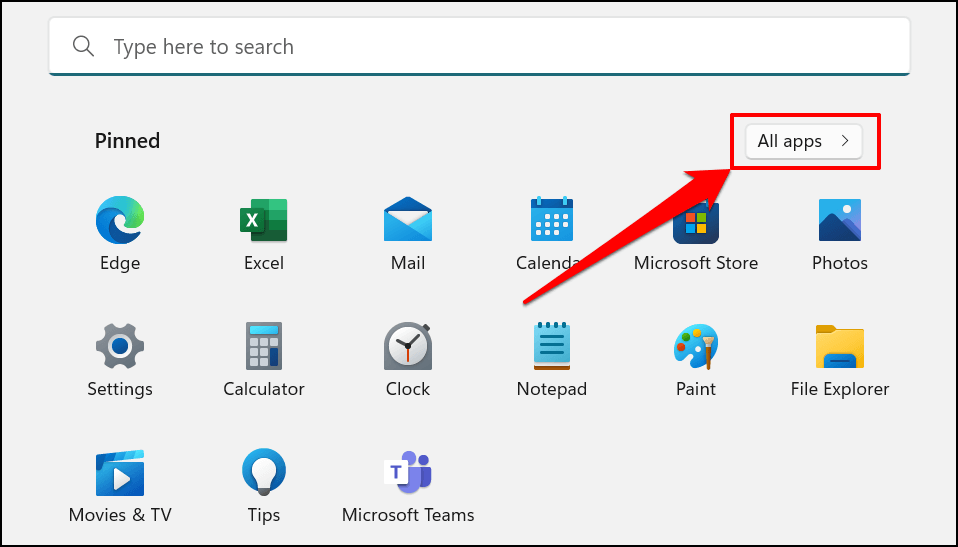
- Vyhľadajte a kliknite pravým tlačidlom myši na odkaz na súbor v zozname. Ak chcete pridať odkaz na súbor do ponuky Štart, vyberte položku Pin to Start .
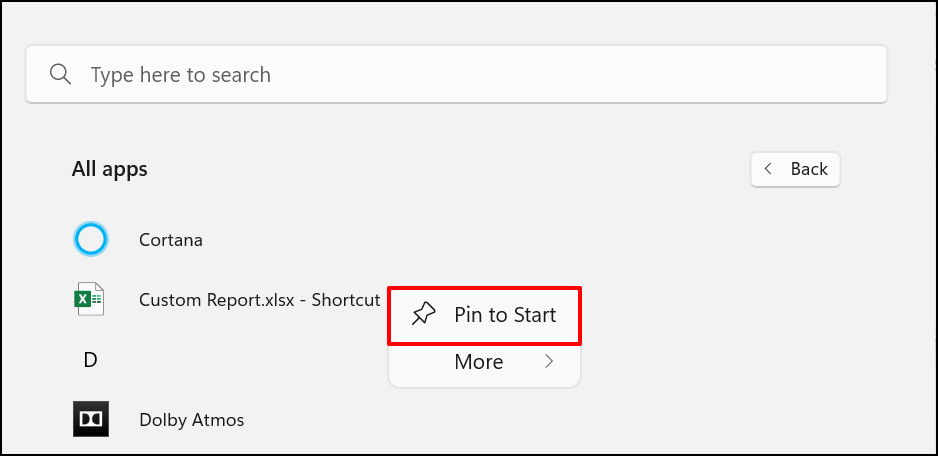
Teraz by ste mali vidieť skratku(y) súboru v časti „Pripnuté“ v ponuke Štart vášho počítača.
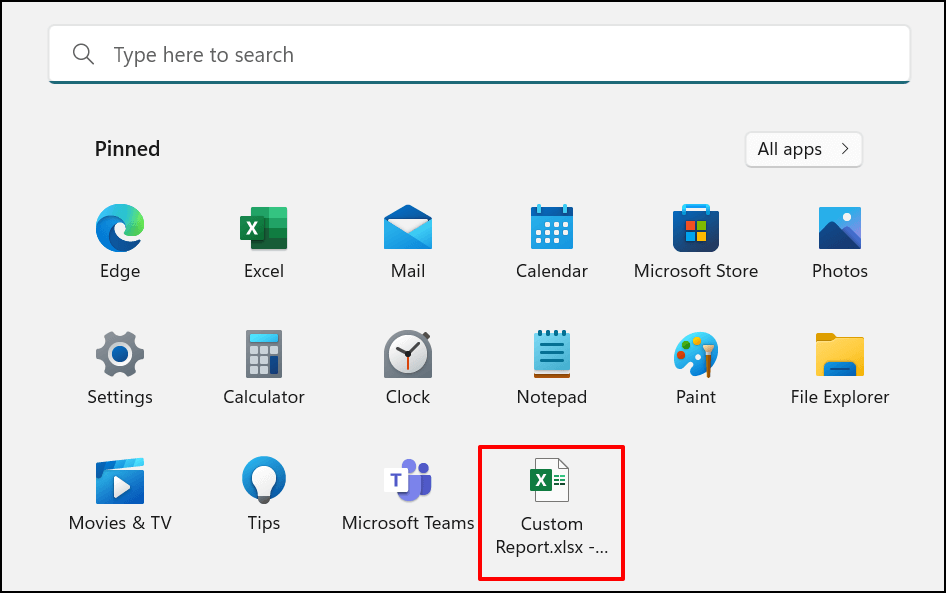
Metóda 2: Hackovanie databázy Registry systému Windows
Pri tejto metóde najprv odomknete možnosť kontextovej ponuky „Pripnúť na štart“ pre súbory pomocou hacku databázy Registry. Potom budete môcť kliknúť pravým tlačidlom myši na ľubovoľnú skratku a pripnúť ju do ponuky Štart.
Upozornenie: Pred pokračovaním sa uistite, že ste vytvorili zálohu databázy Registry systému Windows . V databáze Registry systému Windows sa nachádza zbierka jemných súborov, ktoré pomáhajú vášmu počítaču pracovať bez problémov. Vymazanie základných súborov (aj náhodou) môže poškodiť váš počítač alebo niektoré systémové funkcie.
Namiesto priamej úpravy registra vás prevedieme vytvorením špeciálneho textového súboru, ktorý za vás zaregistruje potrebné zmeny v registri.
- Otvorte v počítači Poznámkový blok a prilepte nižšie uvedený kód do nového dokumentu.
Editor databázy Registry systému Windows, verzia 5.00
[HKEY_CLASSES_ROOT\*\shellex\ContextMenuHandlers\PintoStartScreen]
@=”{470C0EBD-5D73-4d58-9CED-E91E22E23282}”
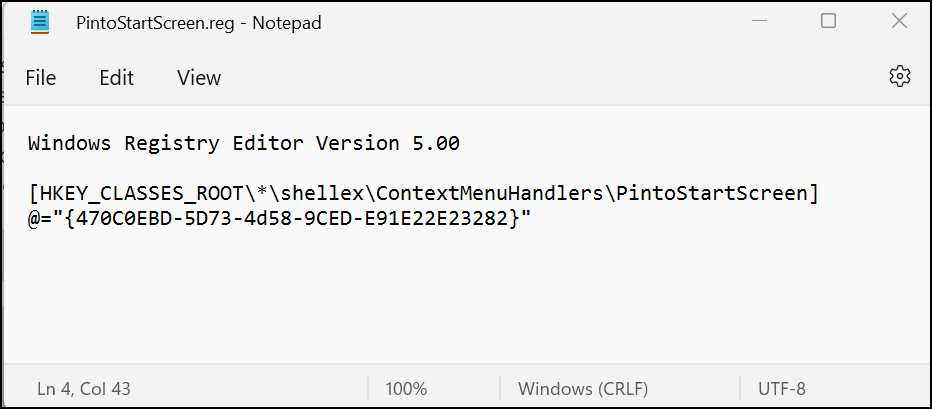
- Na paneli s ponukami vyberte Súbor a vyberte Uložiť ako (alebo stlačte Ctrl + Shift + S ).
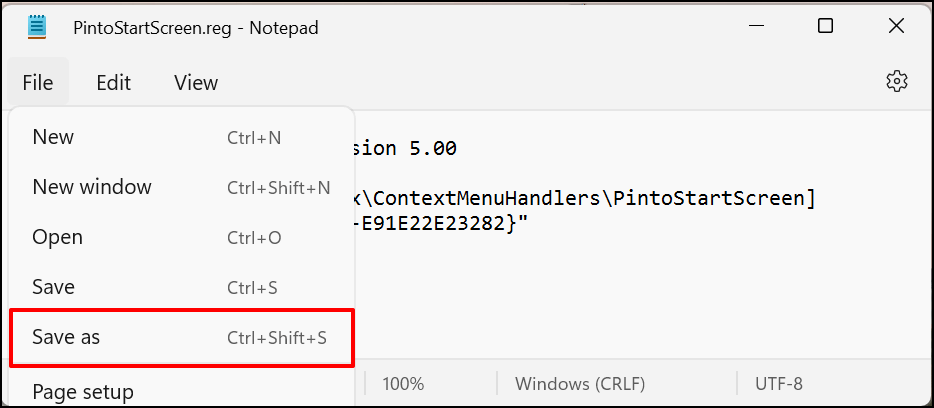
- Uložte dokument ako súbor databázy Registry kdekoľvek v počítači. Pomenujte ho ako PintoStartScreen.reg , zmeňte pole „Uložiť ako typ“ na Všetky súbory a vyberte Uložiť .
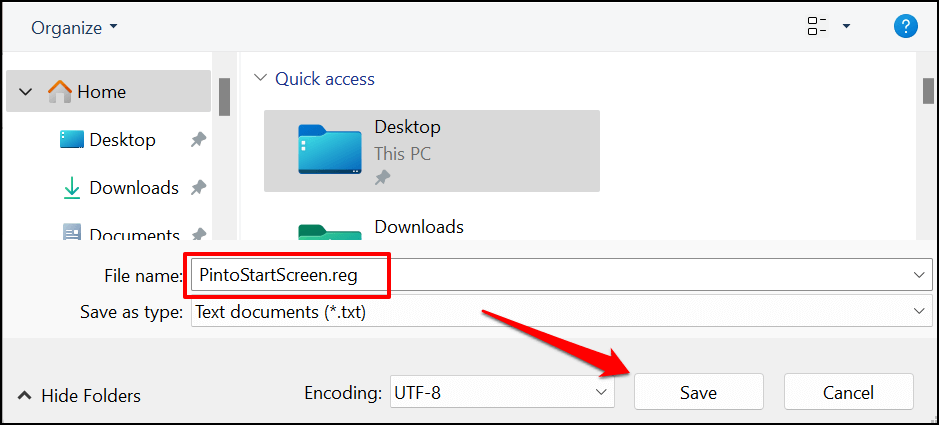
- Otvorte súbor a v kontextovom okne Editora databázy Registry vyberte OK .
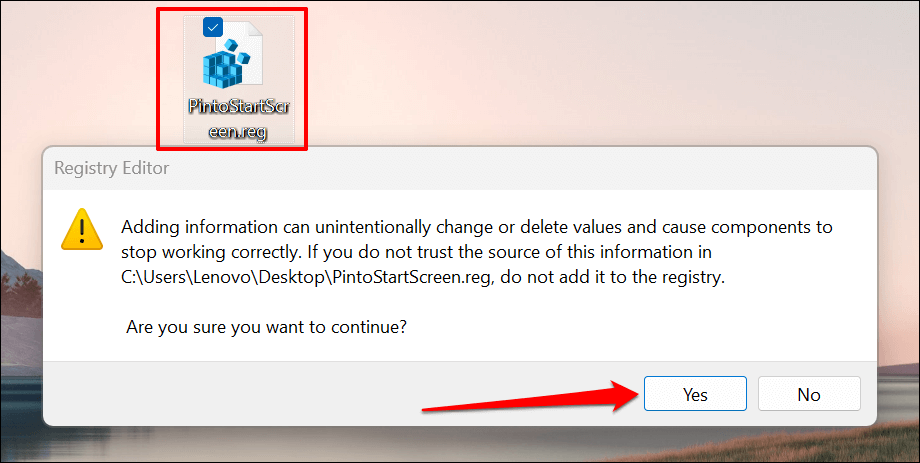
- Zvoľte OK .
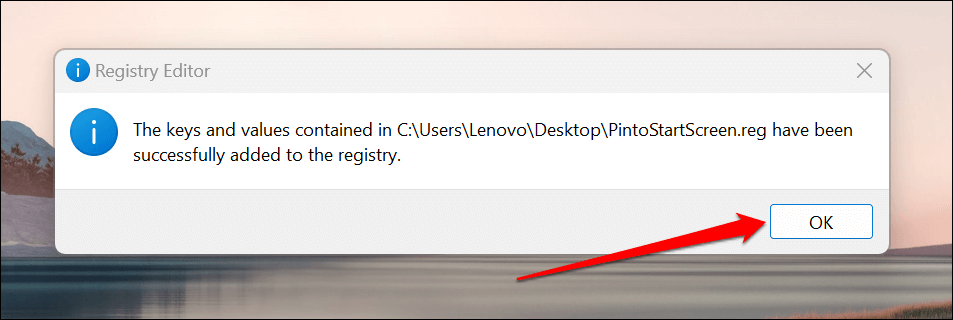
- Potom vytvorte odkaz na súbor, ktorý chcete pripnúť do ponuky Štart. Kliknite pravým tlačidlom myši na súbor a vyberte položku Vytvoriť odkaz .
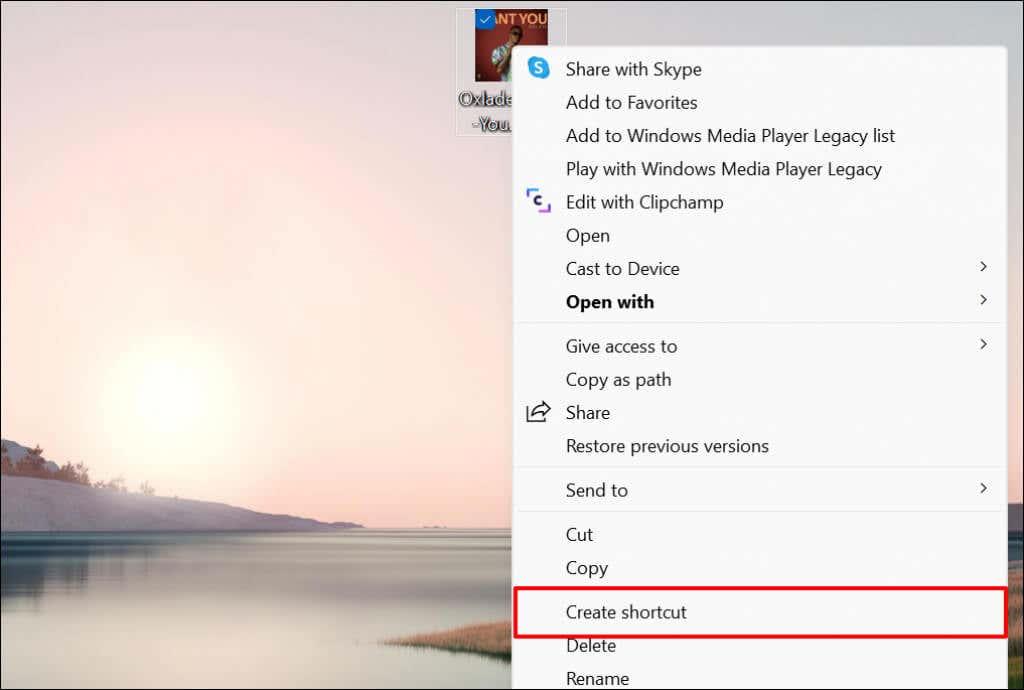
Vo Windowse 11 kliknite pravým tlačidlom myši na súbor, vyberte Zobraziť ďalšie možnosti a vyberte Vytvoriť odkaz .
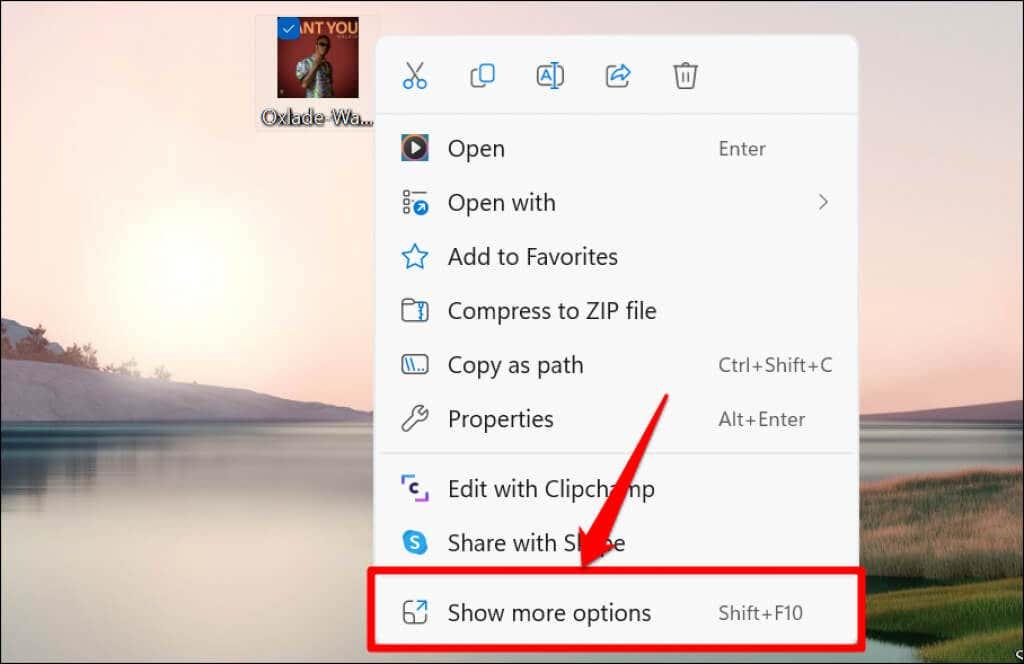
- Kliknite pravým tlačidlom myši na odkaz na súbor a vyberte možnosť Pripnúť na začiatok .
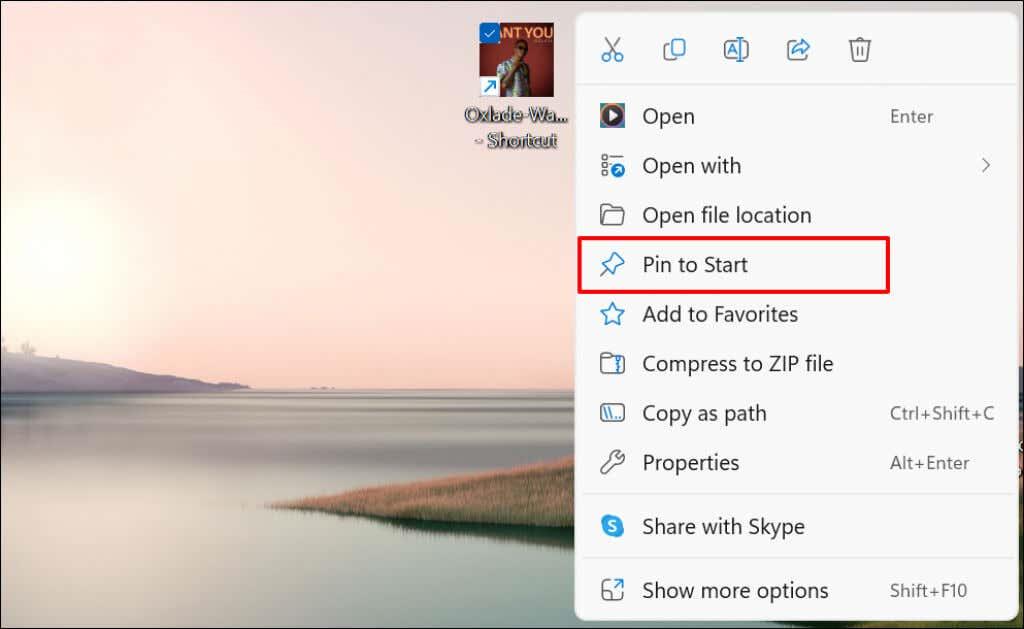
V ponuke Štart skontrolujte skratky pripnutých súborov.
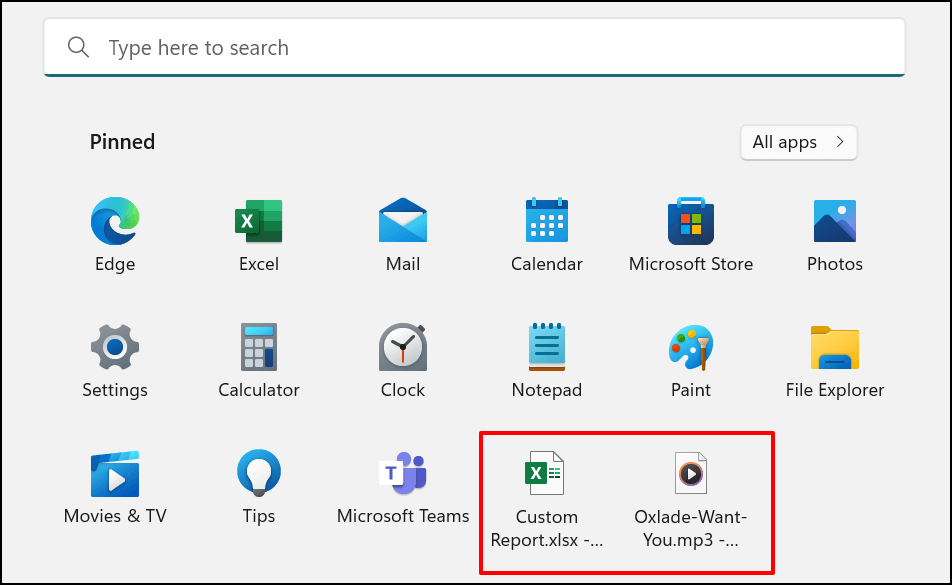
Pridajte odkaz na web do ponuky Štart systému Windows
Vytváranie skratiek v ponuke Štart pre často navštevované webové stránky je jednoduché. Ukážeme vám, ako to urobiť v Microsoft Edge a Google Chrome, ale metódy pre iné prehliadače budú podobné. Uistite sa, že v počítači používate najnovšie verzie týchto prehliadačov .
Pridajte odkazy na webové stránky z Microsoft Edge
Otvorte webovú lokalitu alebo webovú stránku, ktorú chcete pripnúť do ponuky Štart, a postupujte podľa nižšie uvedených krokov.
- Klepnite na ikonu ponuky s tromi bodkami v pravom hornom rohu panela s nástrojmi.
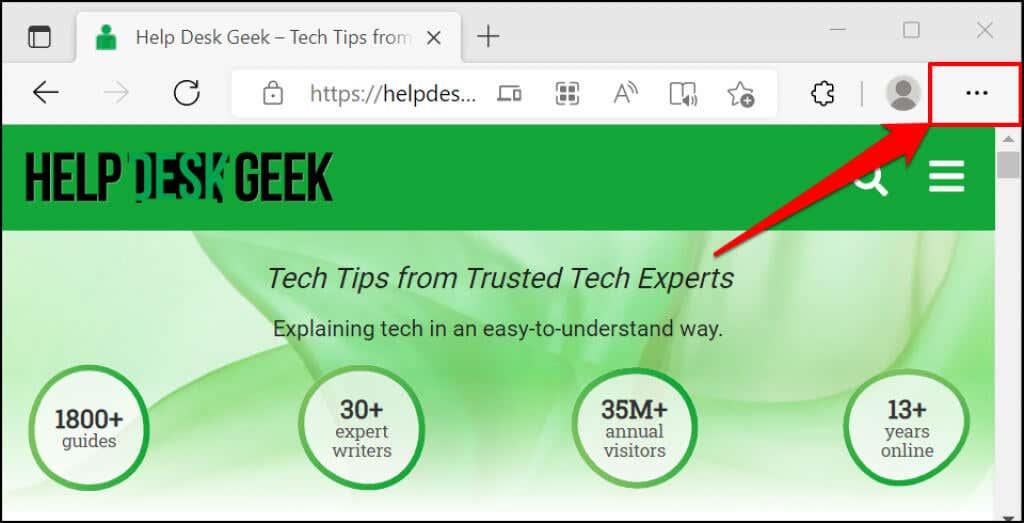
- Vyberte položku Ďalšie nástroje .
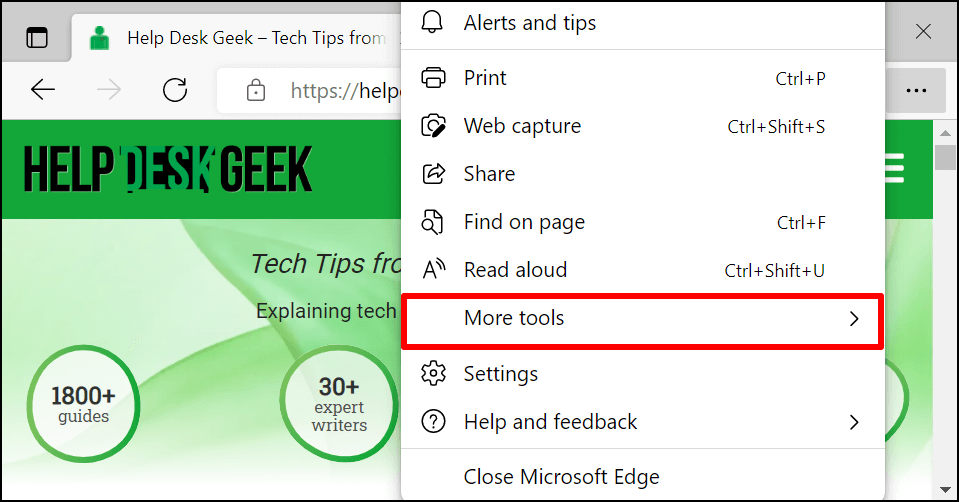
- Vyberte možnosť Pripnúť na spustenie alebo Pripnúť túto stránku na spustenie – v závislosti od verzie Microsoft Edge, ktorú máte. Možnosť „Pripnúť na panel úloh“ tiež pridá skratku webovej lokality na panel úloh.
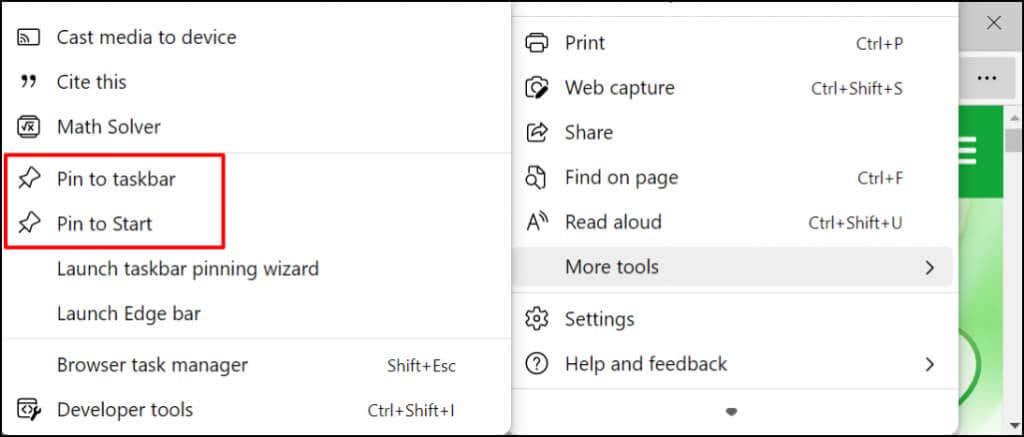
- Vo výzve na potvrdenie vyberte Áno .
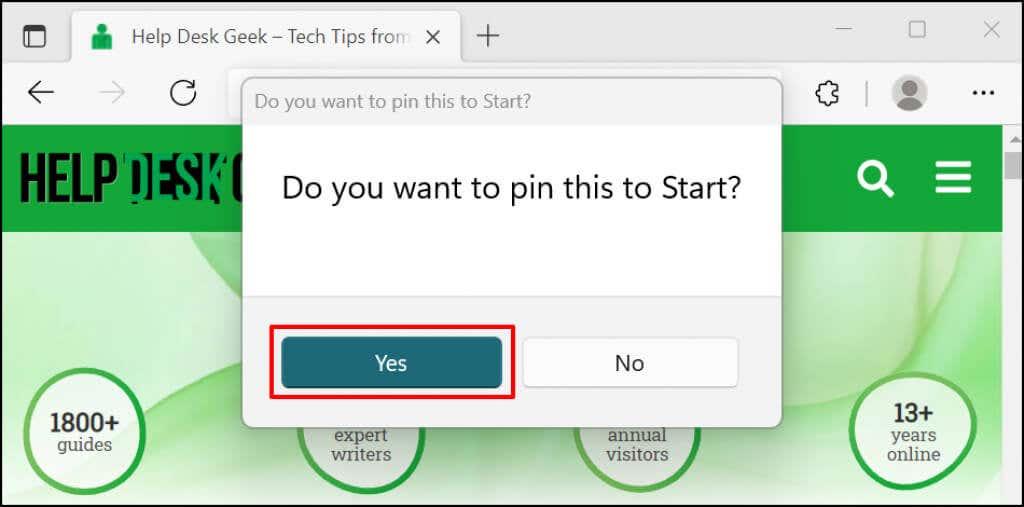
V ponuke Štart alebo na paneli úloh skontrolujte odkaz na webovú lokalitu.
Pridajte skratky webových stránok z prehliadača Google Chrome
- Otvorte kartu webových stránok v prehliadači Chrome. Vyberte ikonu ponuky v pravom hornom rohu, vyberte položku Ďalšie nástroje a vyberte položku Vytvoriť odkaz .
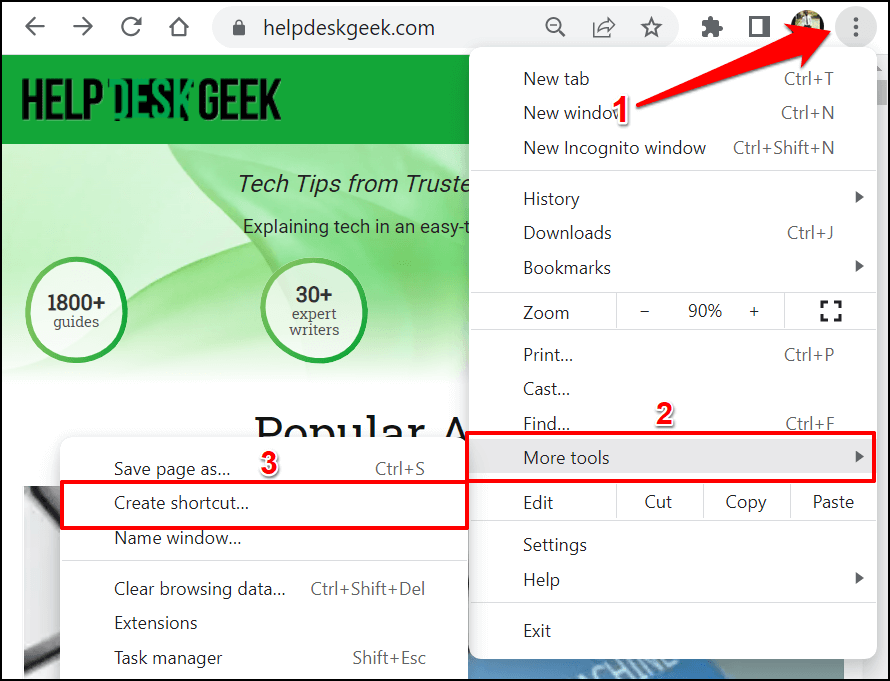
- Ak chcete, premenujte skratku a vyberte Vytvoriť.
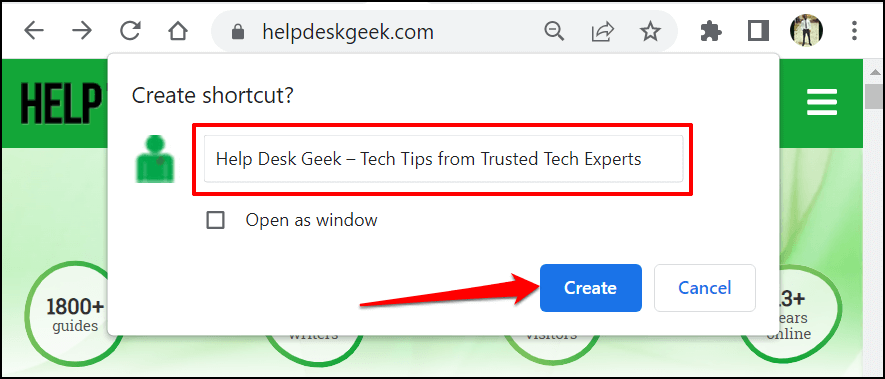
- Chrome vytvorí odkaz na web v priečinku Desktop. Kliknite pravým tlačidlom myši na odkaz na pracovnej ploche a vyberte možnosť Pripnúť na štart .
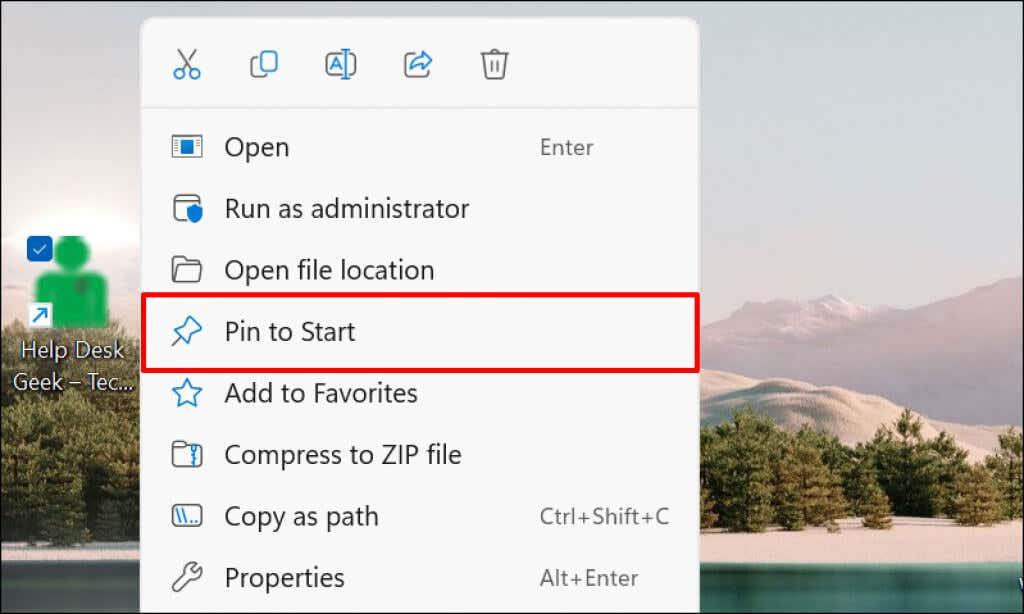
Prispôsobte ponuku Štart systému Windows 11
V ponuke Štart systému Windows sú dve sekcie: Pripnutý a Odporúčaný obsah. Systém Windows zobrazuje vyvážený počet pripnutých a odporúčaných položiek. Ak však máte v ponuke Štart príliš veľa skratiek, presunú sa na druhú stránku v pripnutej časti.
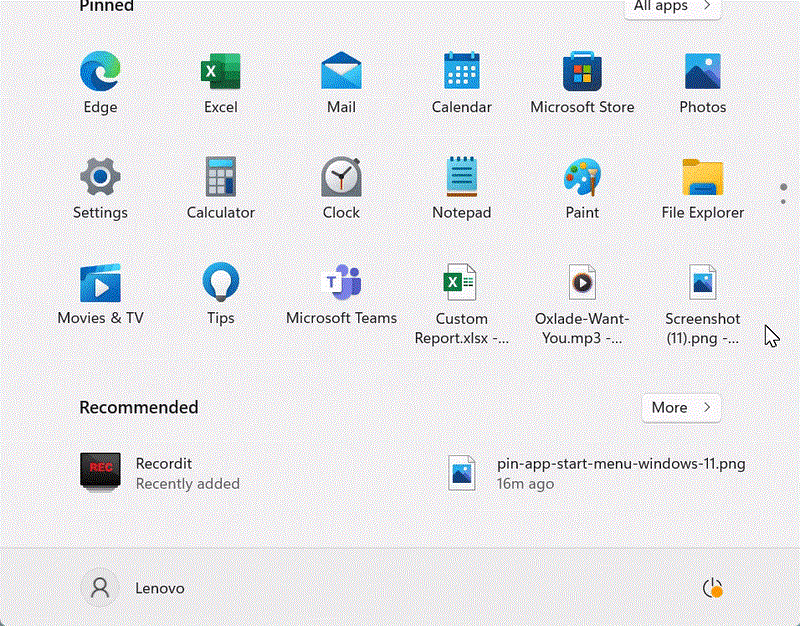
Prezeranie viacerých stránok môže byť časovou stratou. Preto odporúčame prispôsobiť počet pripnutých skratiek a množstvo odporúčaného obsahu, ktorý systém Windows zobrazuje v ponuke Štart.
Prejdite do časti Nastavenia > Prispôsobenie > Štart a vyberte položku Viac pripináčikov , aby ste mali v ponuke Štart počítača viac skratiek.
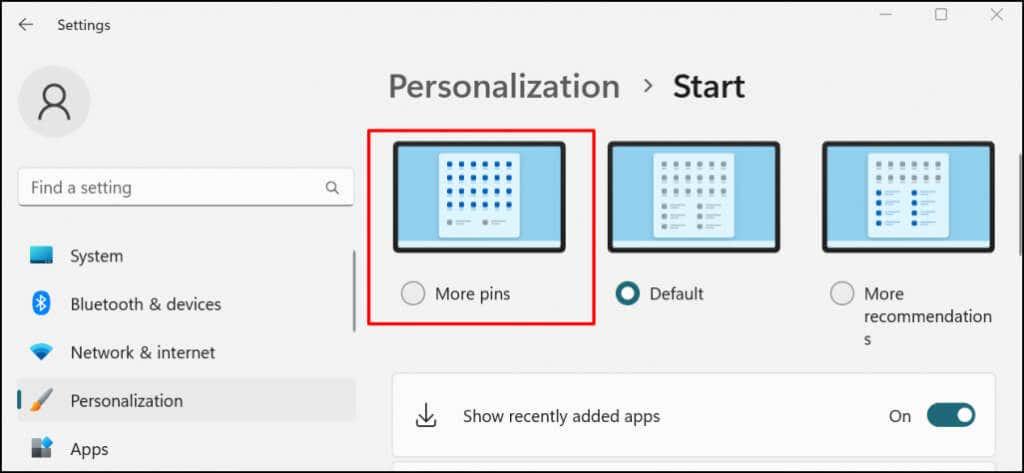
V tomto návode na prispôsobenie ponuky Štart systému Windows sa dozviete, ako prispôsobiť rozhranie ponuky Štart.
Pripnúť skratky pre rýchly prístup
Skratky, ktoré pridáte do ponuky Štart, sú dostupné iba pre váš (alebo váš používateľský účet). Ak chcete sprístupniť aplikáciu alebo odkaz na súbor všetkým používateľom, prilepte ho do priečinka Public Desktop ( C:\Users\Public\Desktop ). Potom sa prihláste do používateľského účtu a manuálne pridajte skratku ponuky Štart.